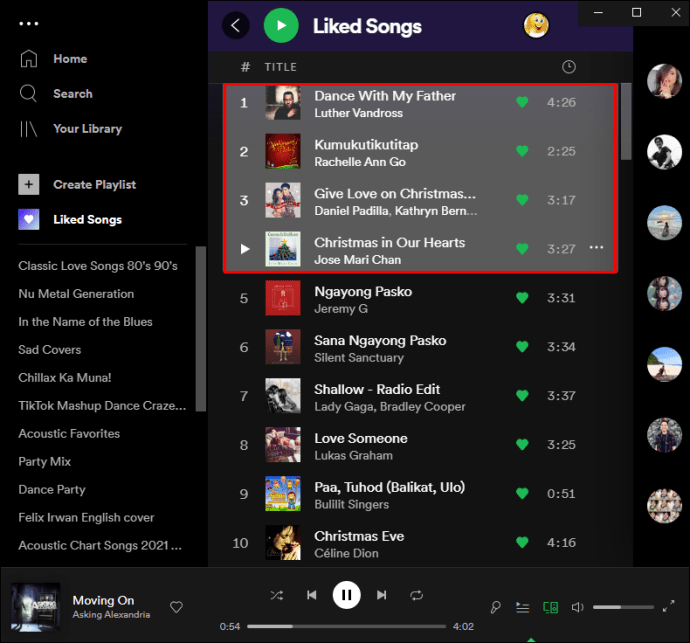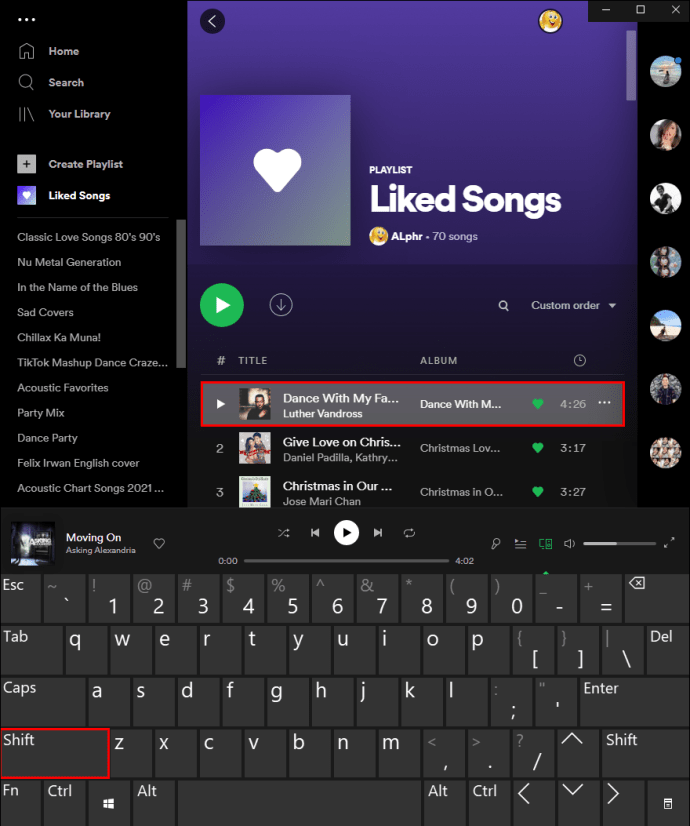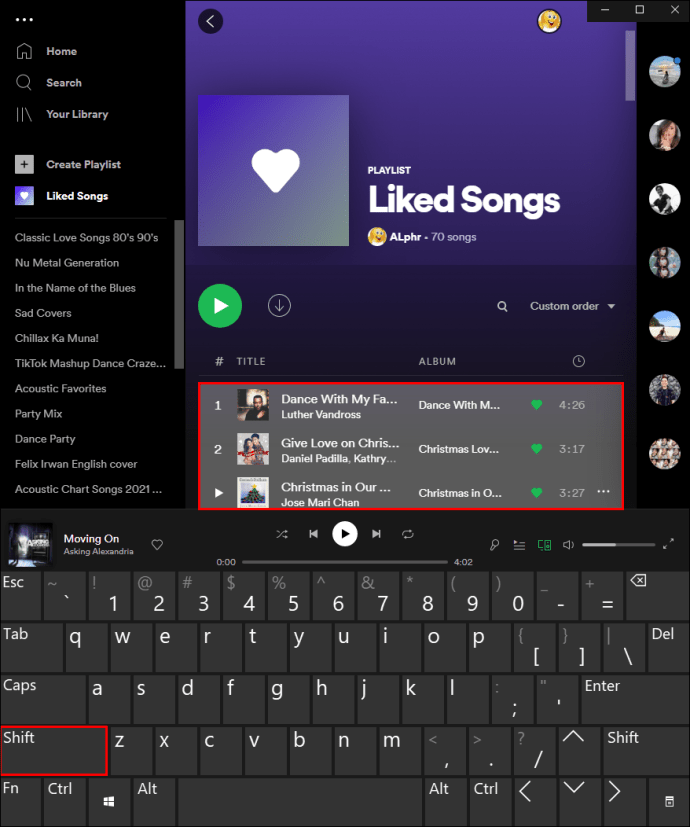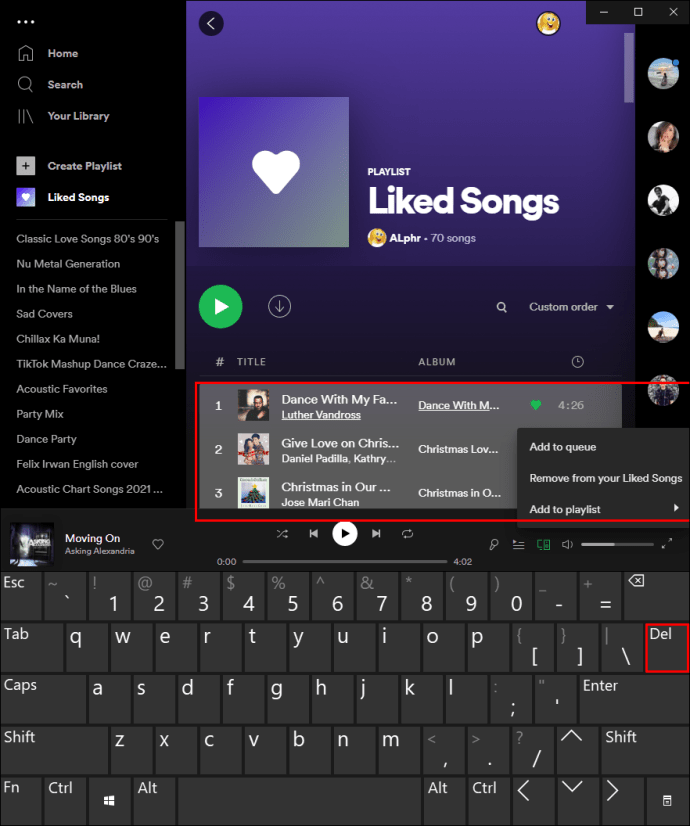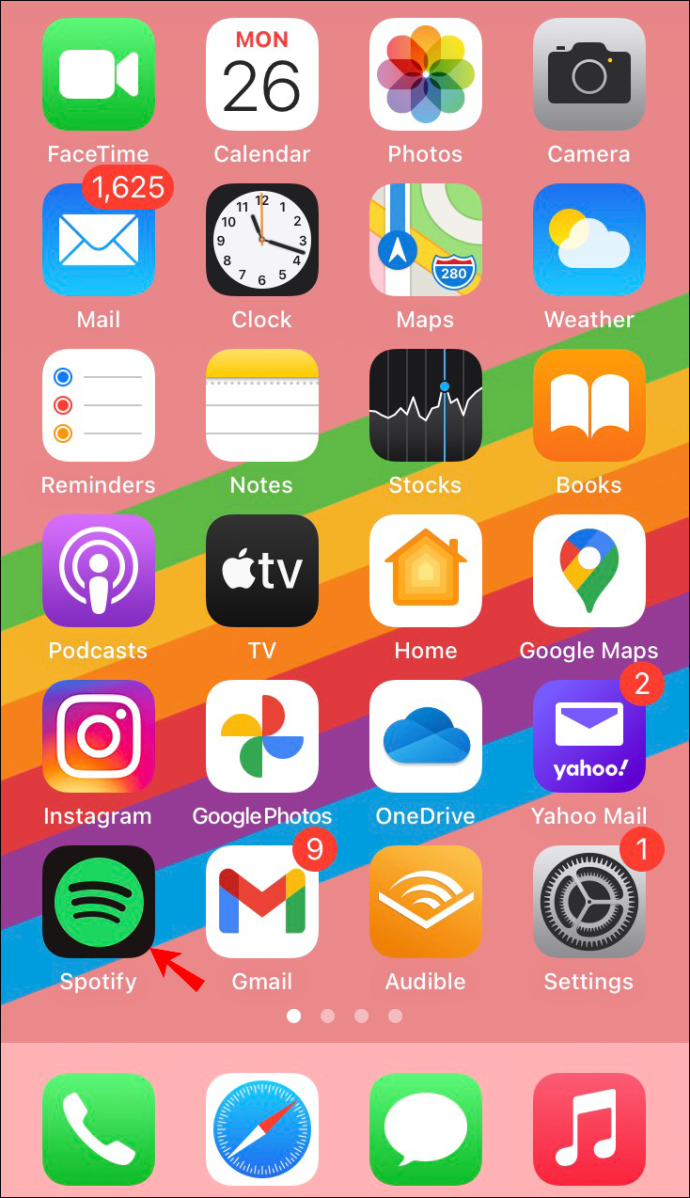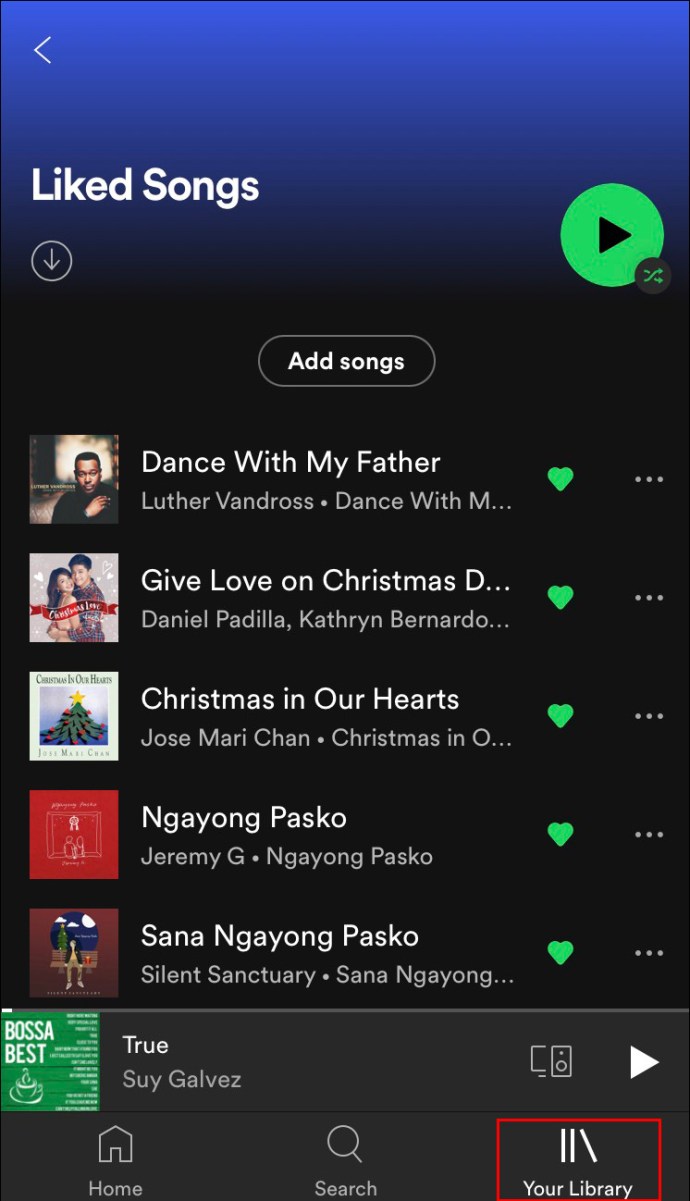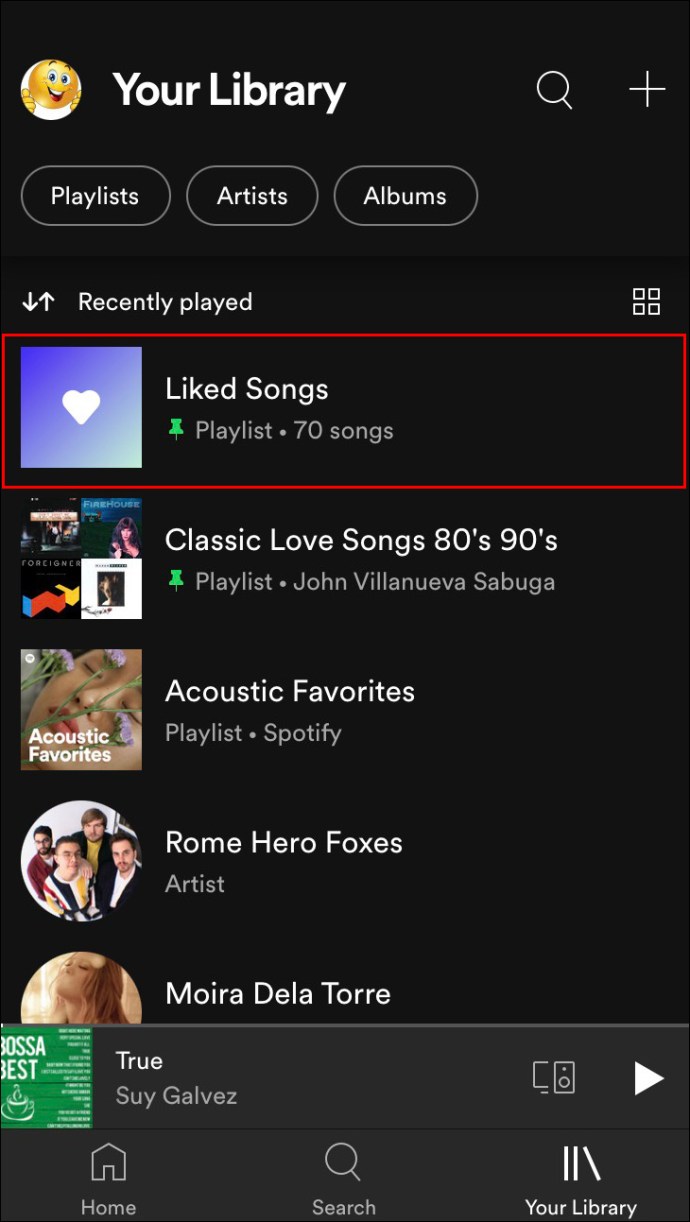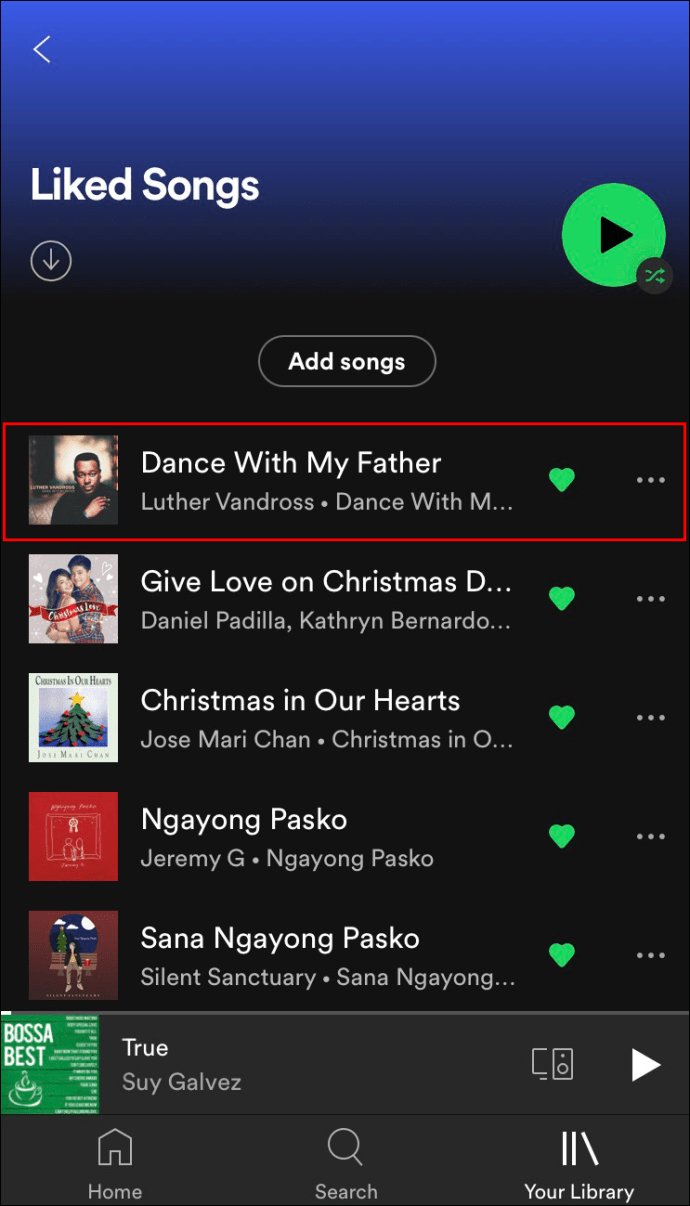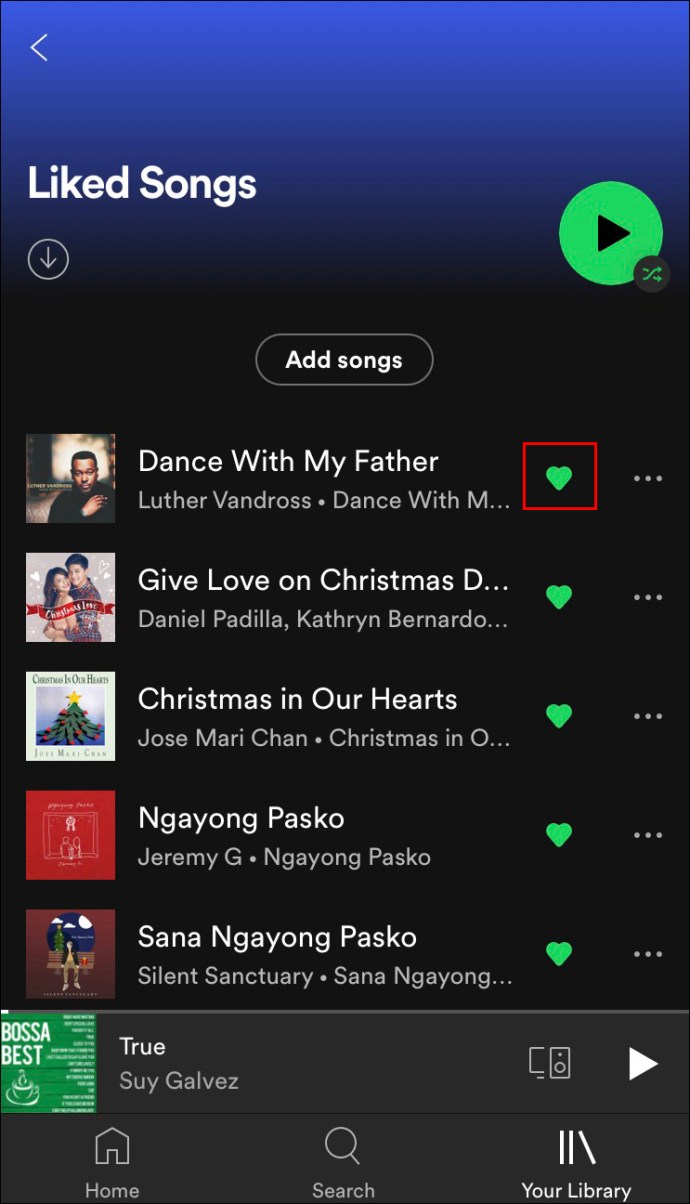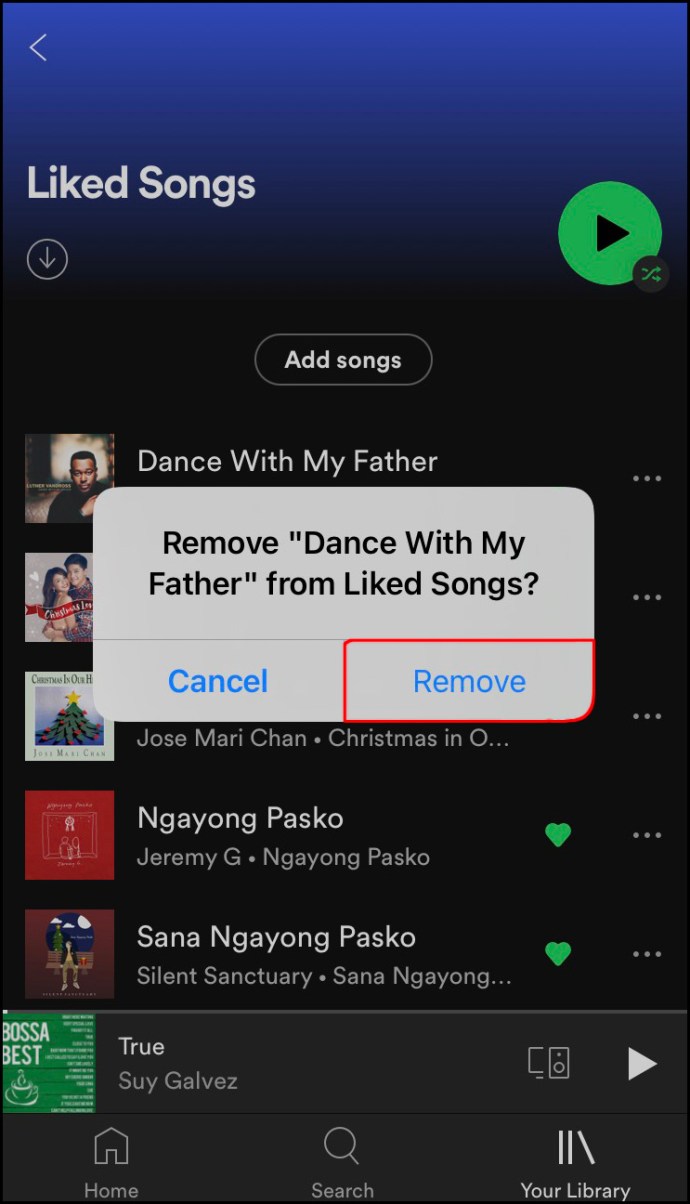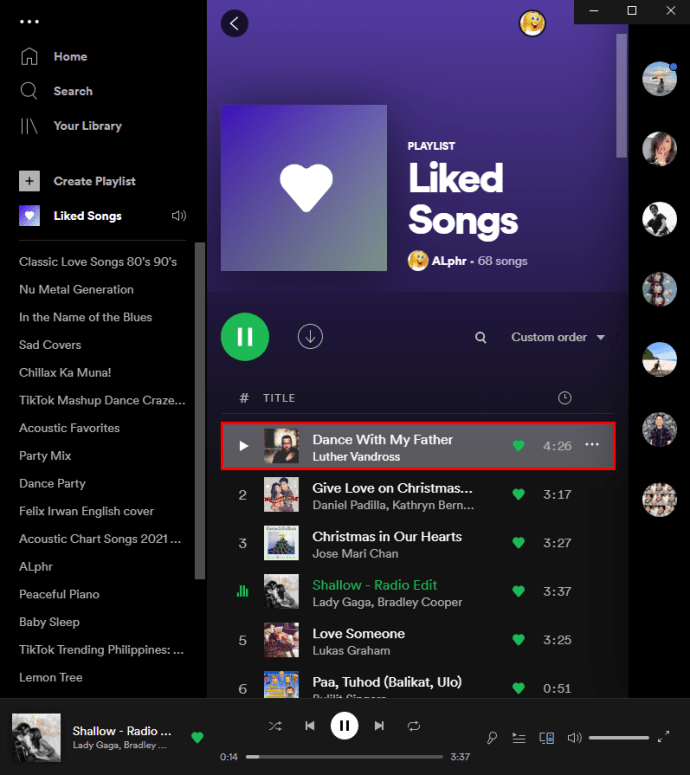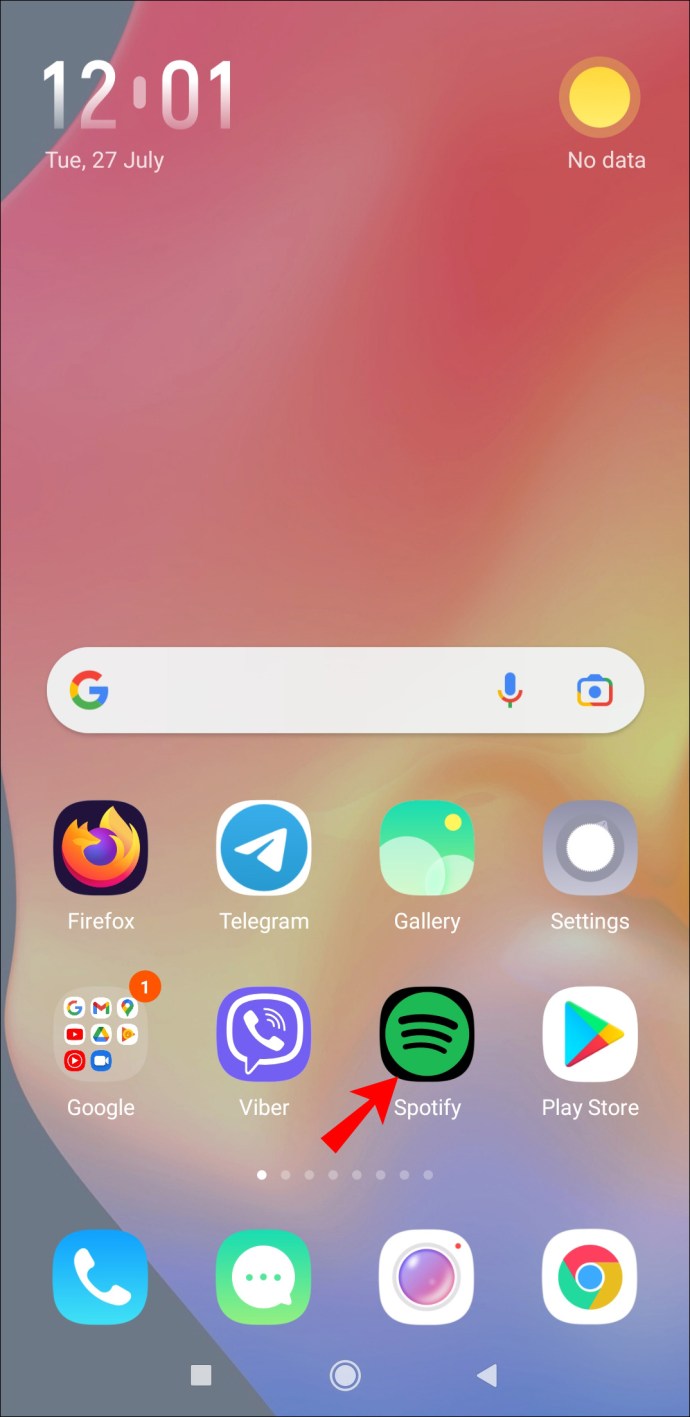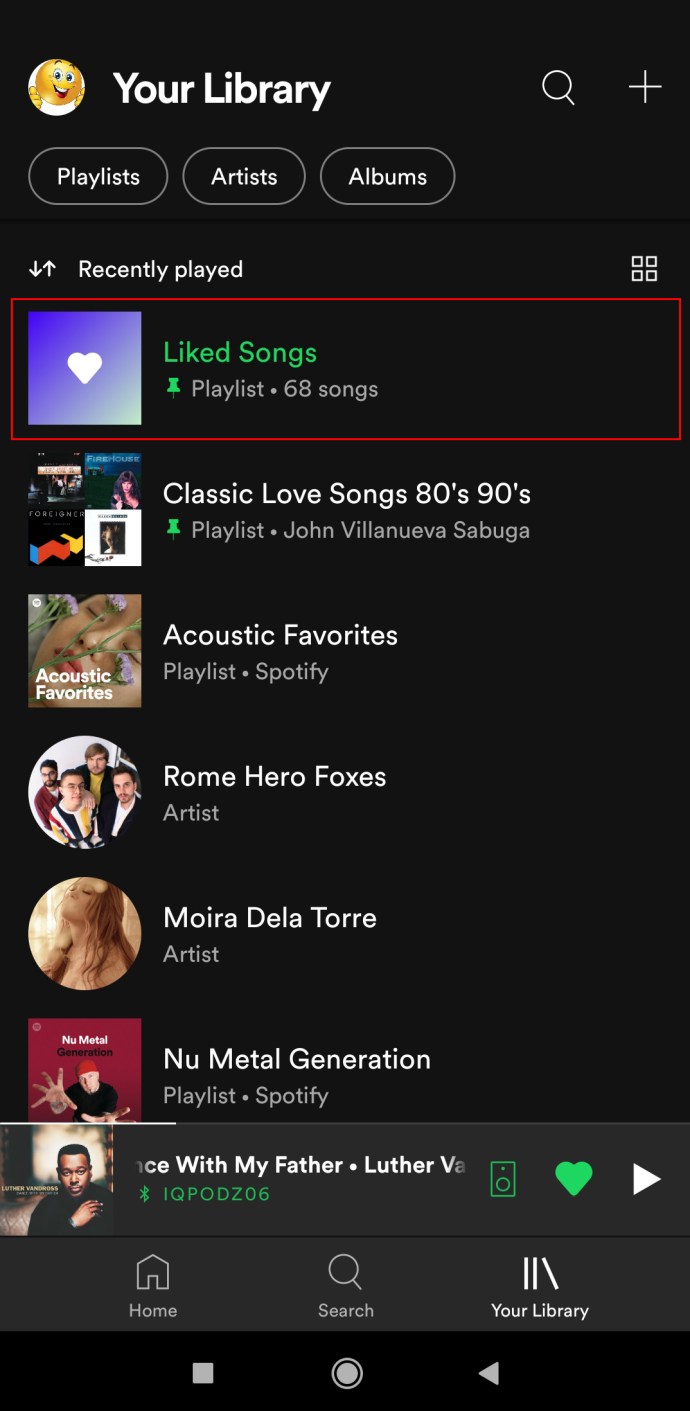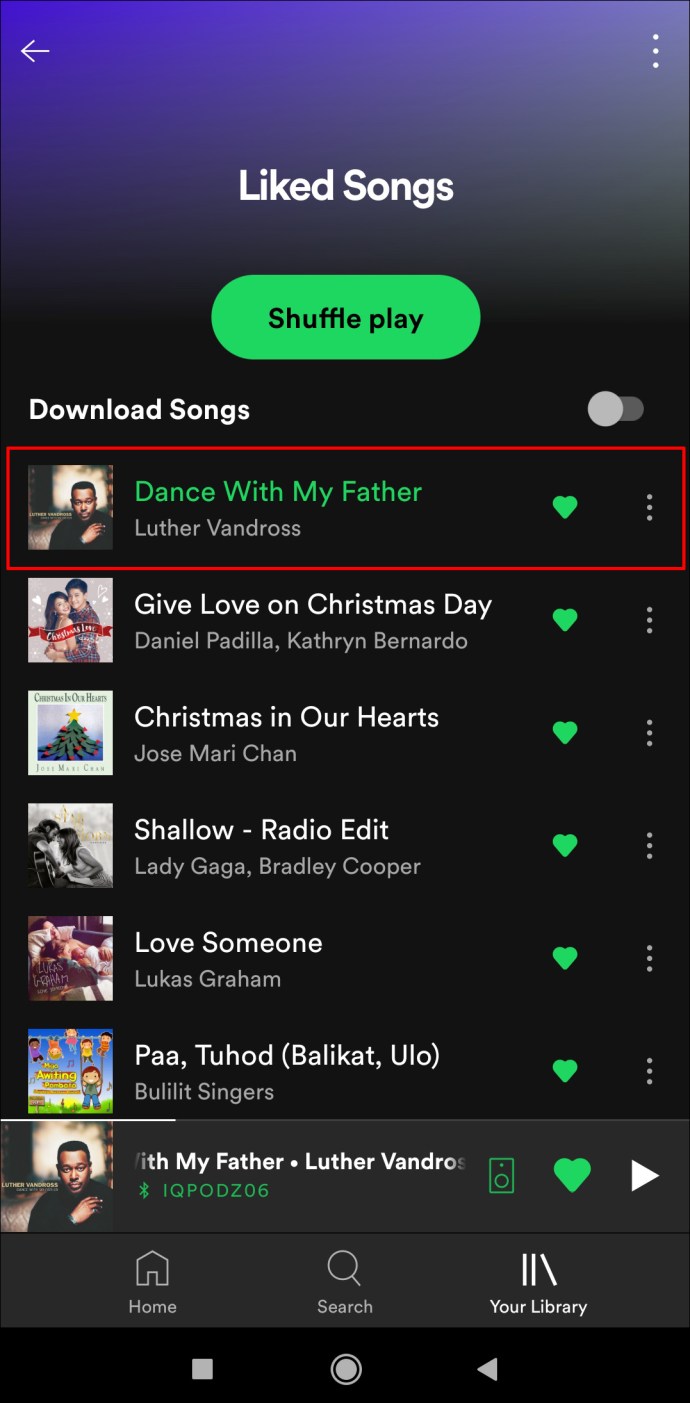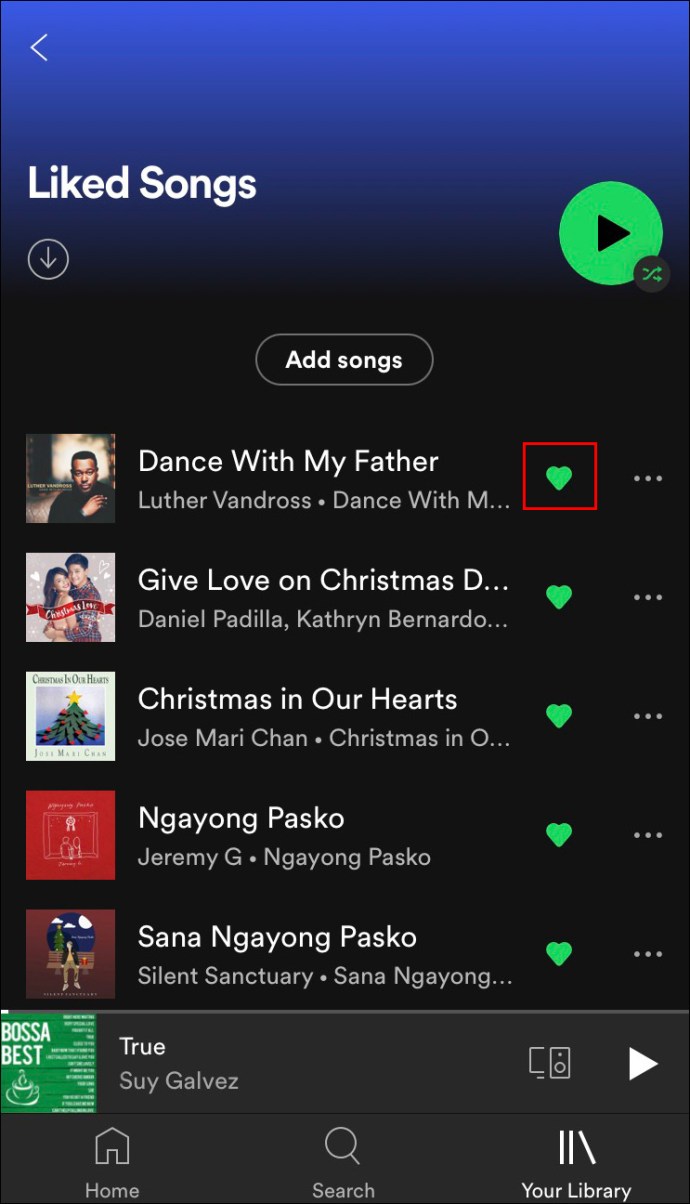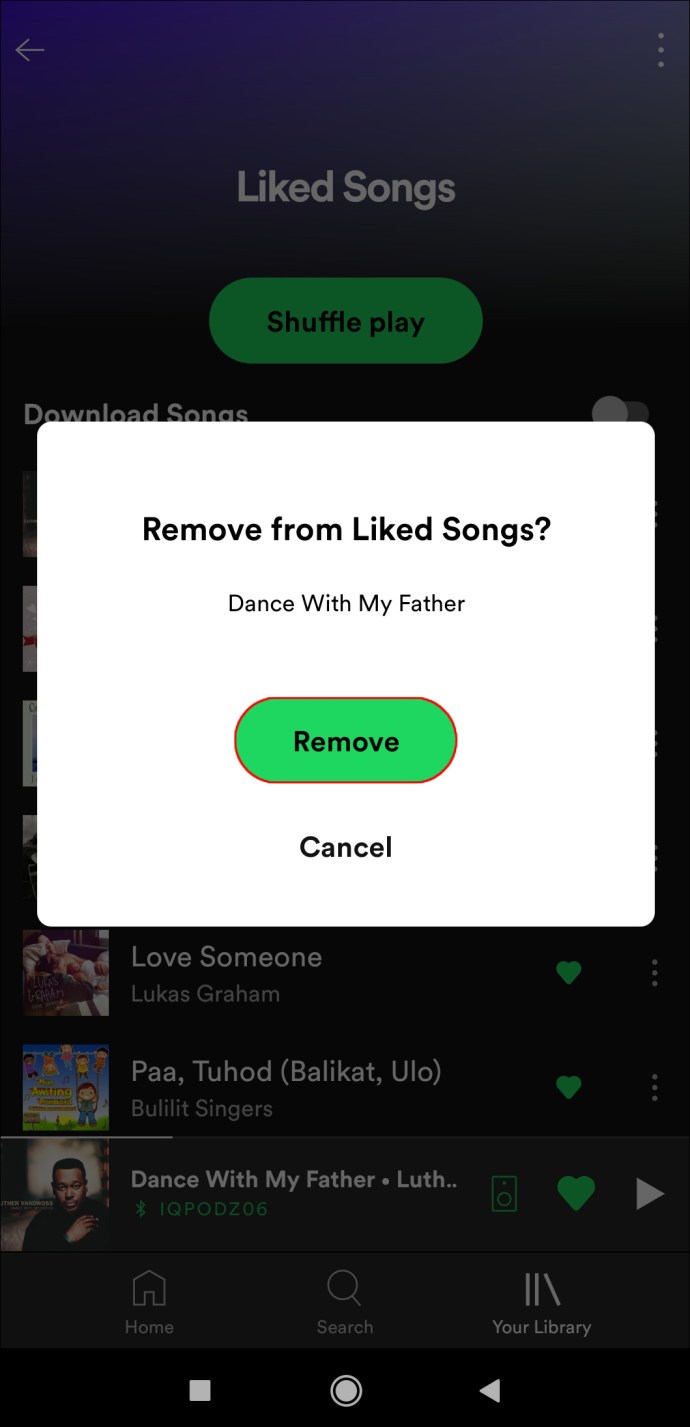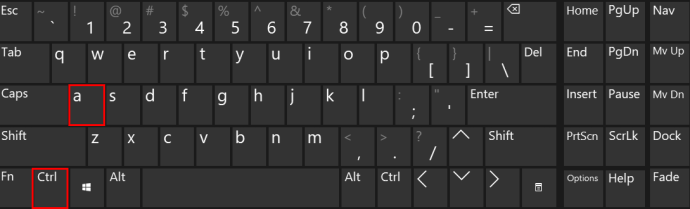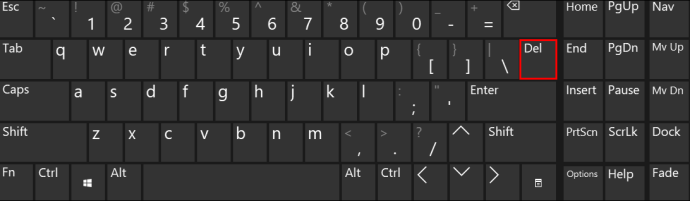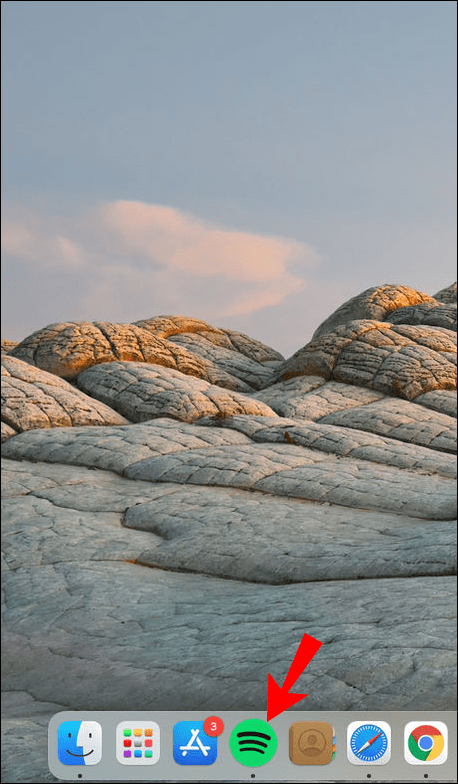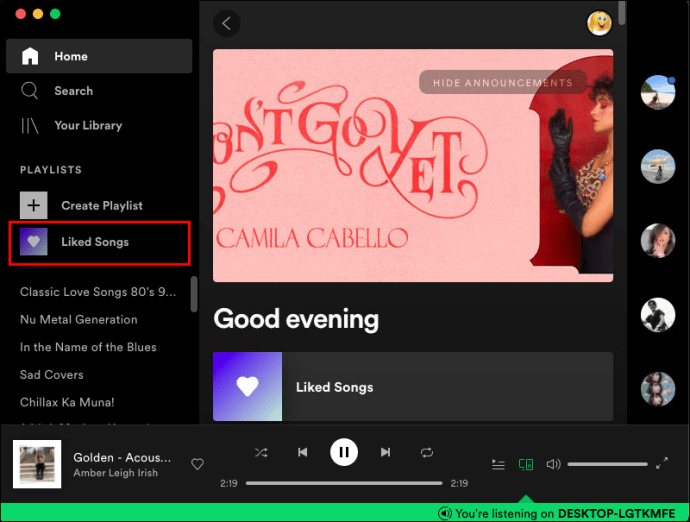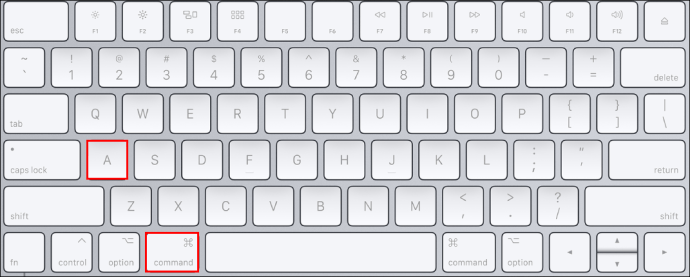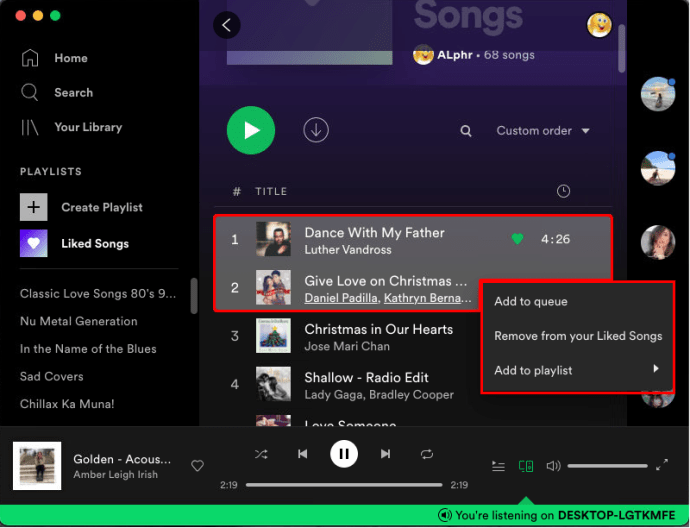Spotify 的一大优点是只需单击一下,您就可以“喜欢”一首歌曲,以便以后轻松访问。如果它不再是您的最爱,您可以轻松删除它。但是,如果您的“喜欢的歌曲”文件夹中有超过 500 首歌曲呢?一次删除一首歌曲可能需要几个小时。幸运的是,有一种快速的方法可以让您一次性删除所有喜欢的歌曲并节省数小时的点击时间。

在本指南中,我们将完成在 Spotify 上删除多首喜欢的歌曲的过程。我们还将向您展示如何删除单个喜欢的歌曲以及 Spotify 上的整个播放列表。
如何在 iPhone 上的 Spotify 中删除所有喜欢的歌曲
您在 Spotify 上喜欢的每首歌曲都会自动存储在您资料库中的“喜欢的歌曲”文件夹中。由于您可以喜欢的歌曲数量没有限制,因此该文件夹可以包含数千首歌曲。虽然可以选择删除所有 Spotify 播放列表,但无法删除“喜欢的歌曲”文件夹。即使你删除了每一首歌,文件夹也会是空的,但它仍然存在。
有时,Spotify 用户想要重新开始并从他们的“喜欢的歌曲”播放列表中删除所有歌曲。只有一种方法可以一次性删除 Spotify 上所有喜欢的歌曲,那就是使用 Spotify 桌面应用程序。
要删除 Windows 版 Spotify 上所有喜欢的歌曲,您需要执行以下操作:
- 在您的计算机上打开 Spotify 桌面应用程序。

- 转到左侧边栏上的“喜欢的歌曲”文件夹。

- 同时按下“Ctrl”和“A”键。
- 右键单击突出显示的歌曲,然后单击下拉菜单中的“删除”。您也可以直接按键盘上的“删除”键。
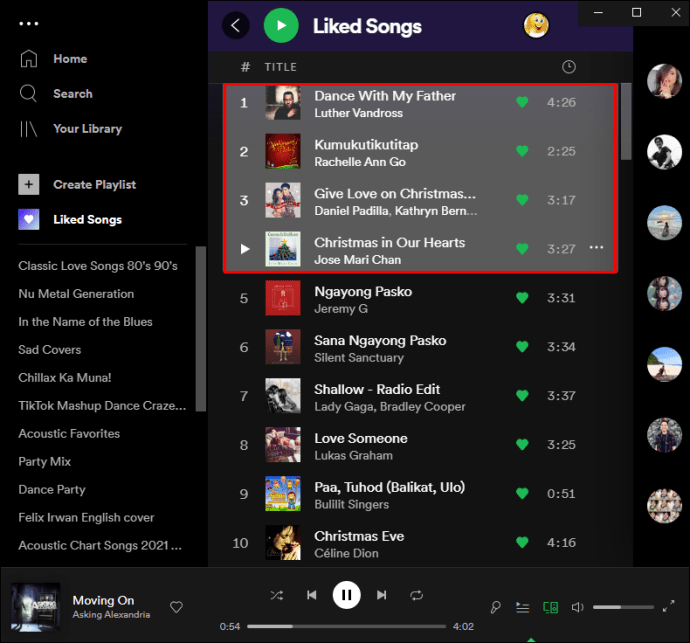
这将立即删除您喜欢的所有歌曲。现在,您可以使用新喜欢的歌曲制作全新的播放列表。虽然可以在桌面应用程序上使用此方法,但您不能在 Spotify 网络应用程序上执行此操作。
此方法也可应用于从其他播放列表中删除所有歌曲,而不仅仅是“喜欢的歌曲”文件夹。
如何删除多首喜欢的歌曲 在电脑上
有一种快速简便的方法可以在 Spotify 上删除多首喜欢的歌曲。但是,它只能在桌面应用程序上完成。在移动应用程序和网络应用程序上,您必须一次删除一首歌曲。在 Spotify 上删除多首喜欢的歌曲对于 Windows 和 Mac 用户来说是不同的。
要在 Windows 上的 Spotify 上删除多首喜欢的歌曲,请按照以下步骤操作:
- 在您的计算机上打开 Spotify 桌面应用程序。

- 导航到左侧边栏上的“喜欢的歌曲”选项卡。

- 单击要删除的第一首喜欢的歌曲,然后按键盘上的“Shift”键。
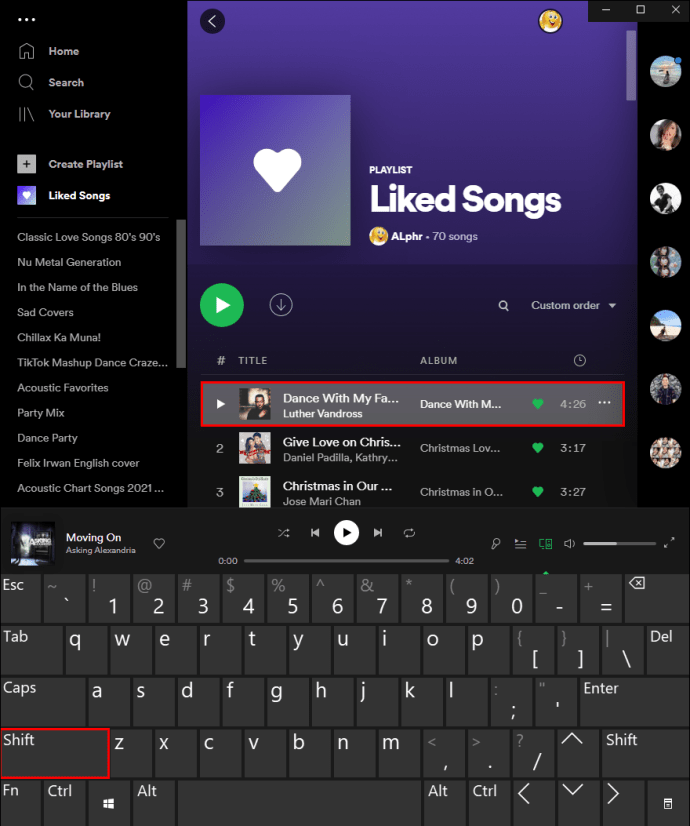
- 按住“Shift”键的同时选择要删除的所有喜欢的歌曲。
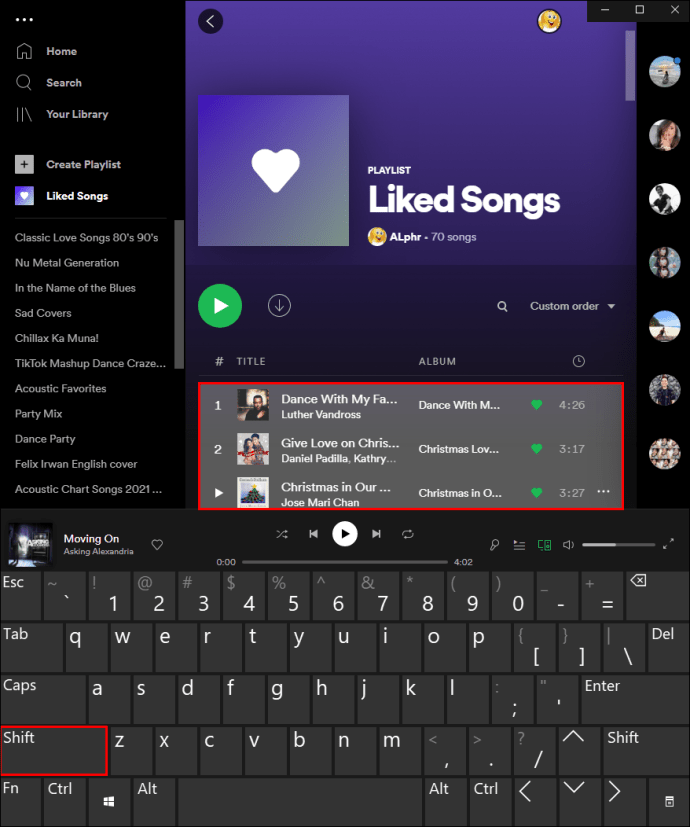
- 右键单击突出显示的歌曲。

- 按键盘上的“删除”键。
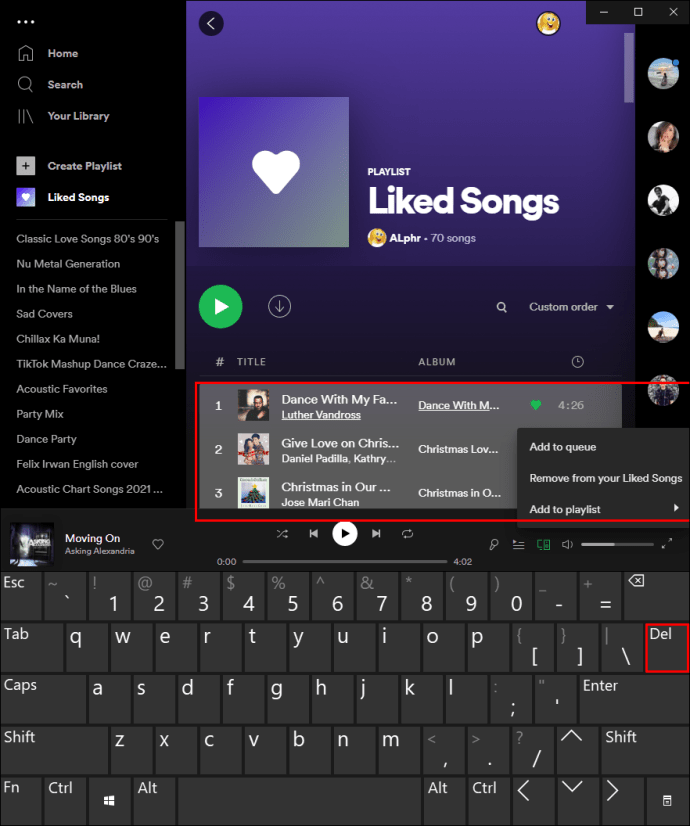
如果您是 Mac 用户,请不要按“Shift”键,而是在选择多首喜欢的歌曲时按住命令按钮。然后像处理任何其他文件一样删除它们。
如何删除一首喜欢的歌曲
虽然您无法使用 Spotify 移动应用删除多首或所有喜欢的歌曲,但您可以使用它从“喜欢的歌曲”文件夹中删除个别歌曲。我们将向您展示如何在 iOS 设备、Windows 和 Android 设备上执行此操作。
在 iOS 上
要在 iOS 设备上的 Spotify 上删除一首喜欢的歌曲,请按照以下步骤操作:
- 在您的 iOS 设备上打开 Spotify。
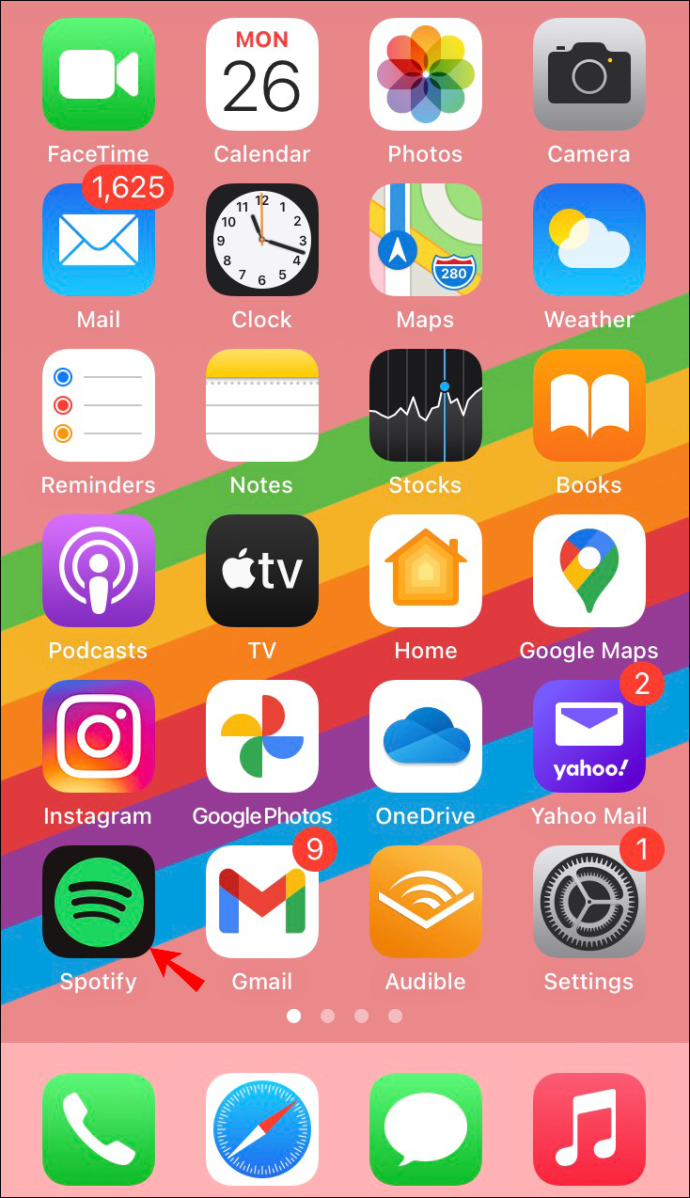
- 点击应用右下角的“你的图书馆”。
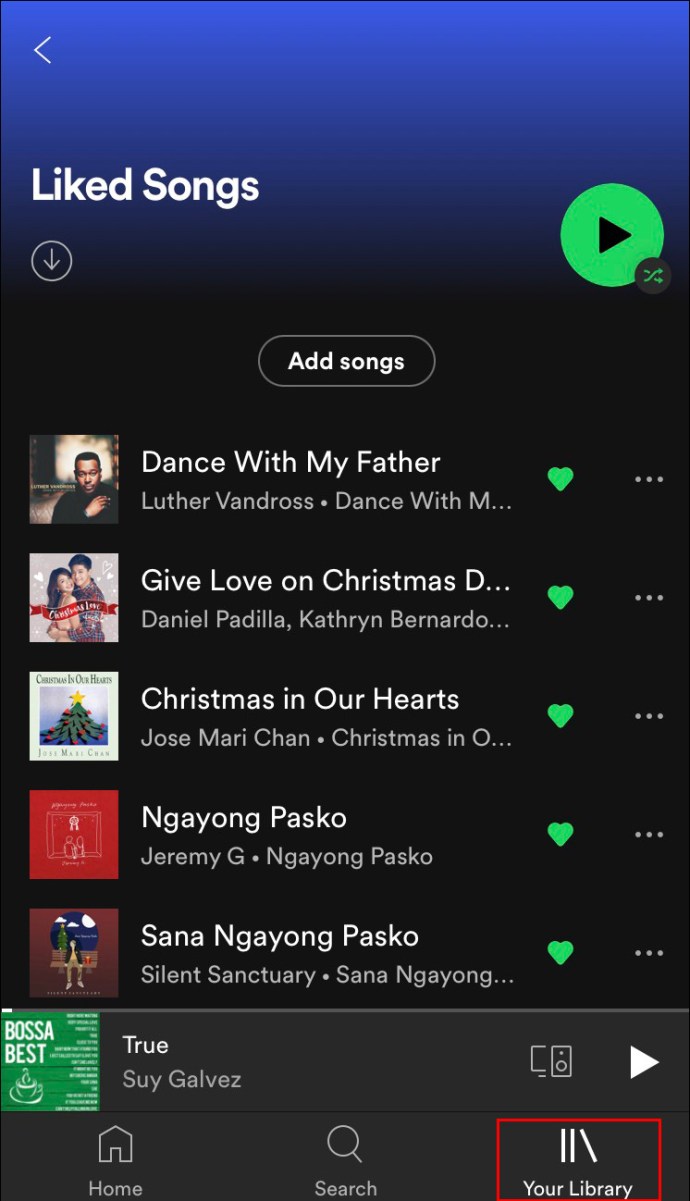
- 进入列表顶部的“喜欢的歌曲”文件夹。
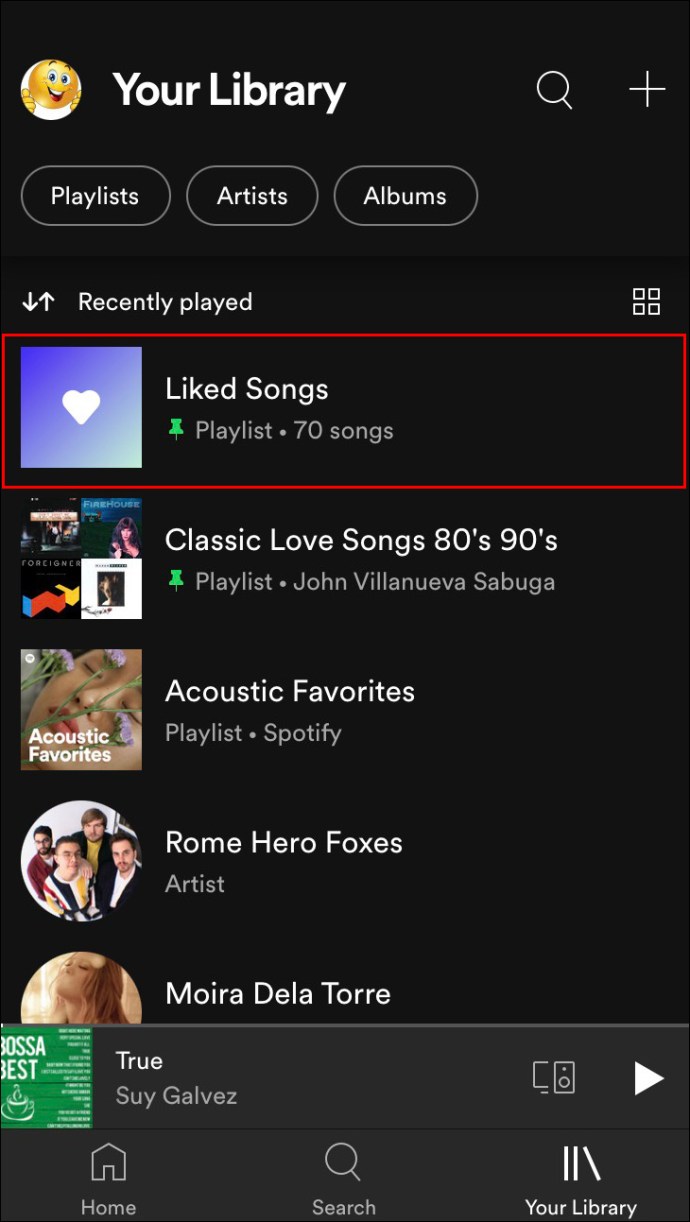
- 找到您想要删除的喜欢的歌曲。
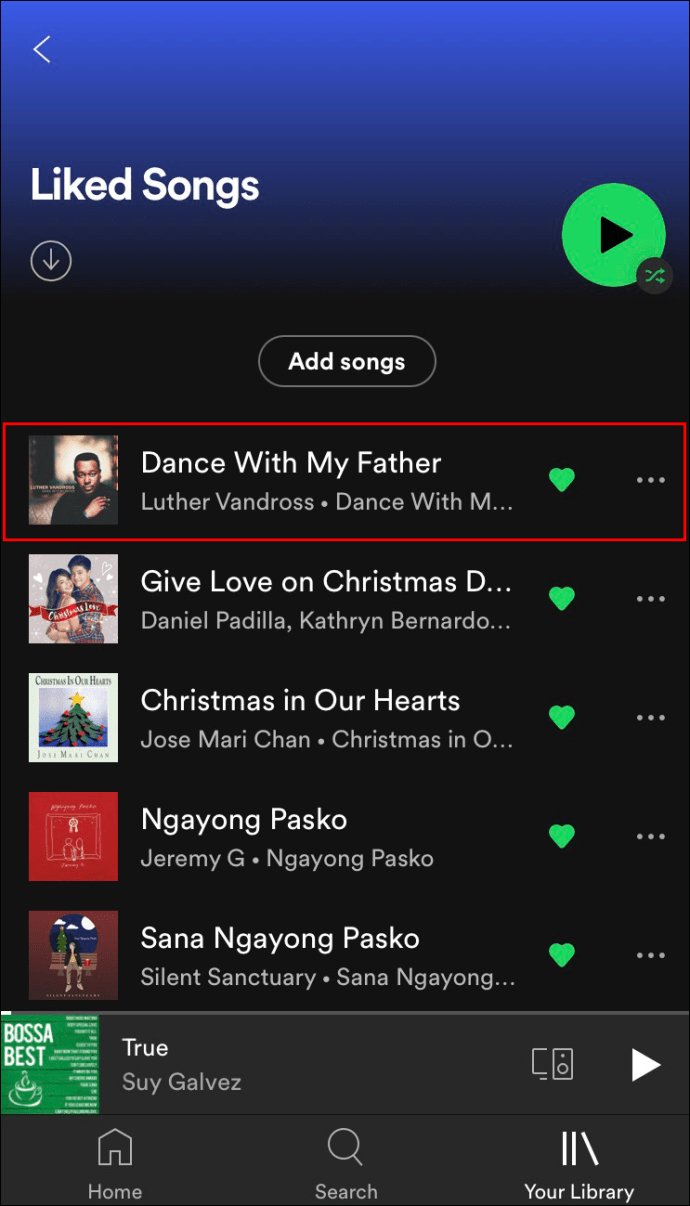
- 点击歌曲标题旁边的绿色心形。
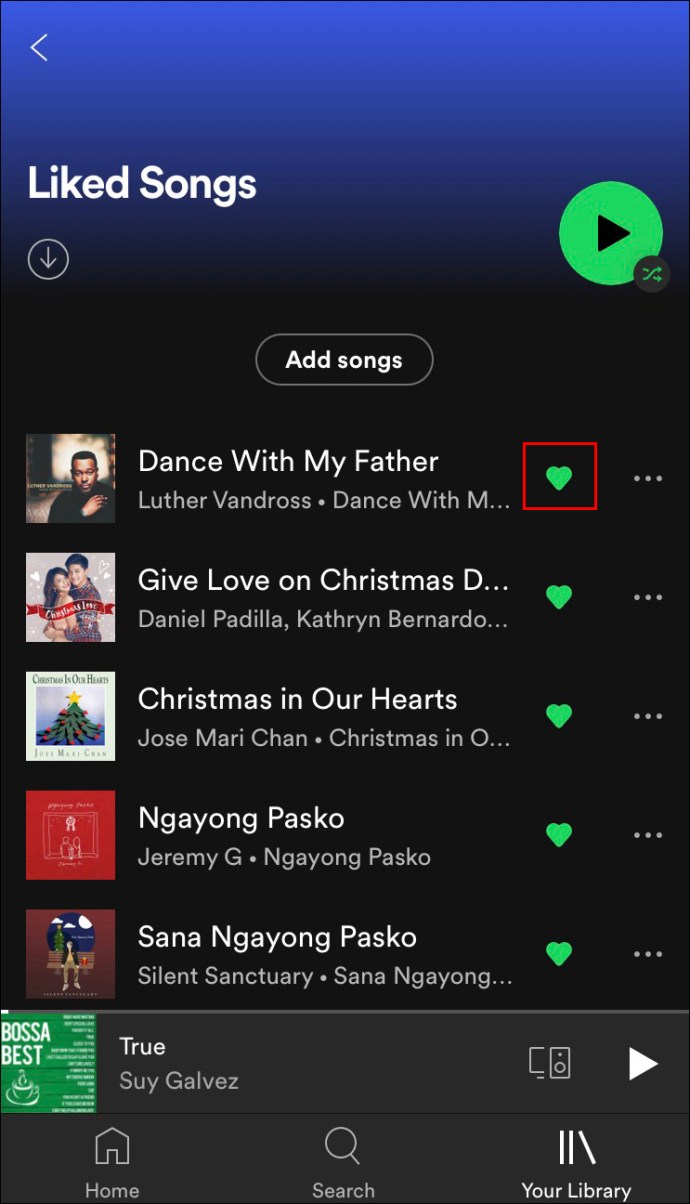
- 在弹出消息中选择“删除”。
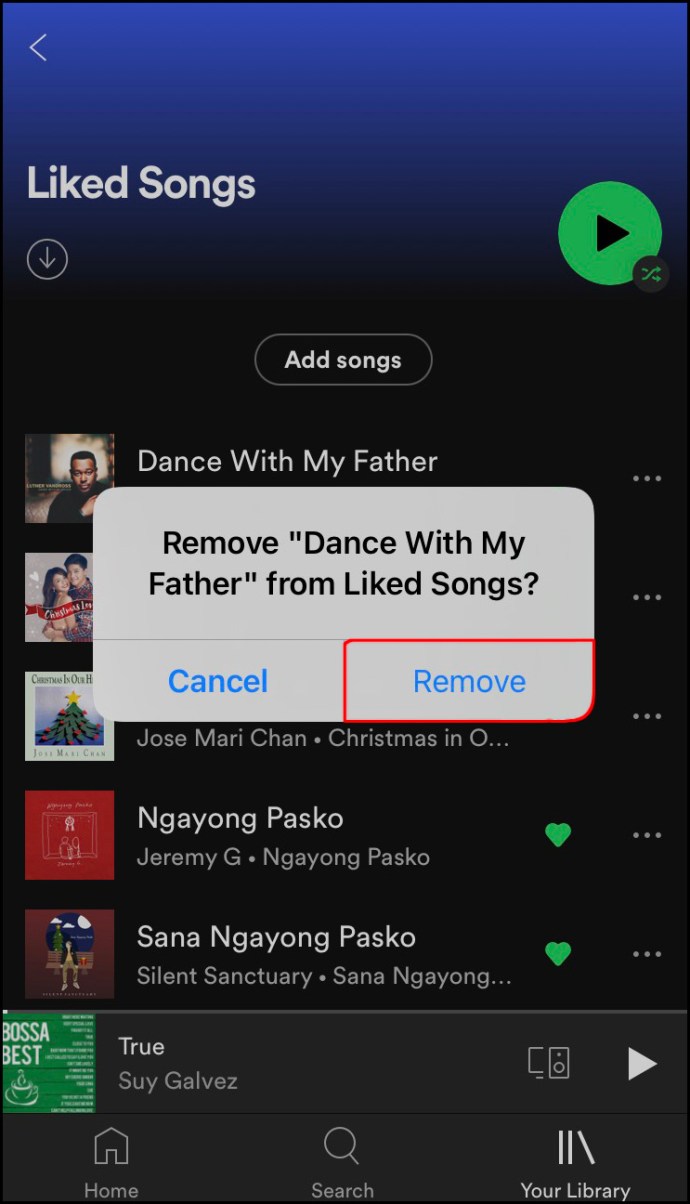
另一种方法是点击歌曲右侧的三个点。点击菜单顶部的绿色心形。这将自动从“喜欢的歌曲”播放列表中删除歌曲。
在 Windows 上
在 Windows 上的 Spotify 上删除单个喜欢的歌曲的过程非常简单。这是如何完成的:
- 在您的 Windows 设备上启动 Spotify 桌面应用程序。

- 导航到左侧边栏上的“喜欢的歌曲”播放列表。

- 找到要从此播放列表中删除的歌曲。
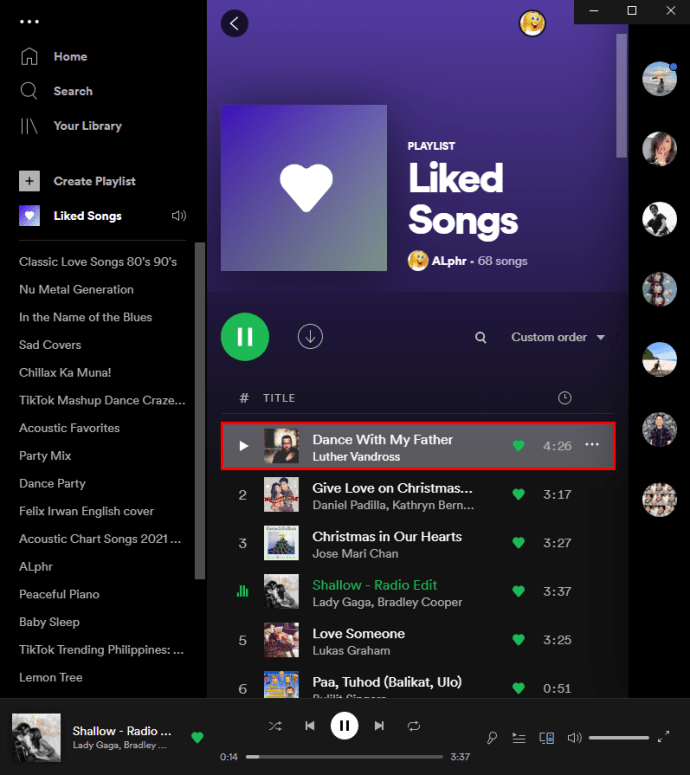
- 右键单击歌曲并选择“从喜欢的歌曲中删除”选项。

您也可以单击歌曲右侧的心形。您也可以将此方法用于 Web 应用程序。您需要做的就是登录您的帐户并按照相同的步骤操作。
安卓
要在 Android 设备上的 Spotify 上删除一首喜欢的歌曲,请按照以下步骤操作:
- 在您的 Android 设备上打开 Spotify。
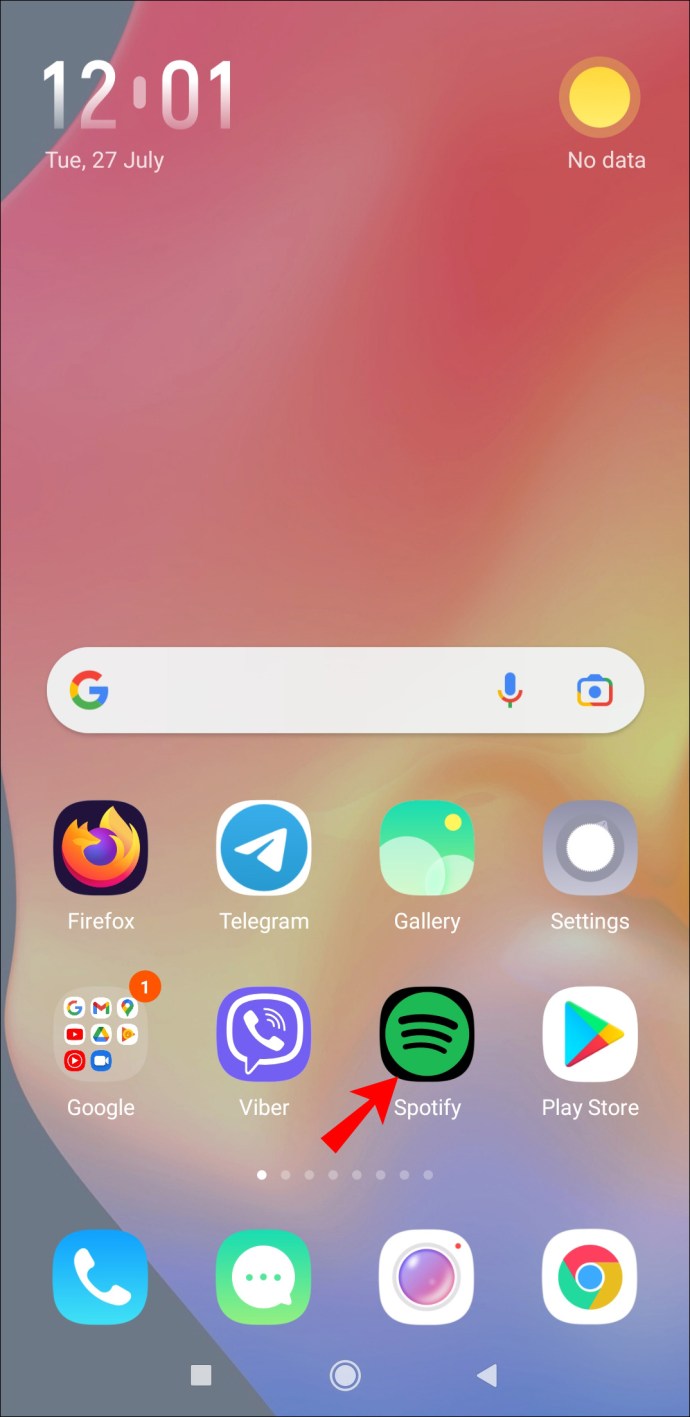
- 转到屏幕右下角的“您的图书馆”。

- 继续“喜欢的歌曲”。
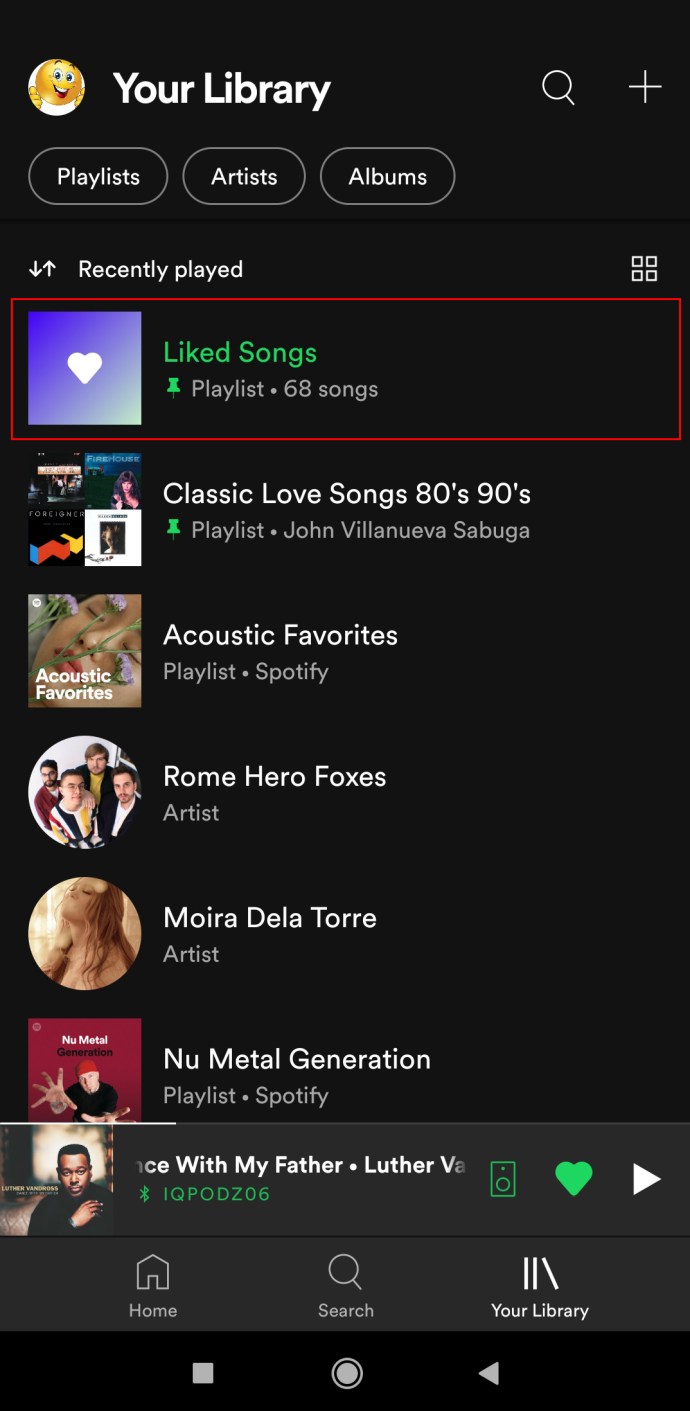
- 找到要从此播放列表中删除的歌曲。
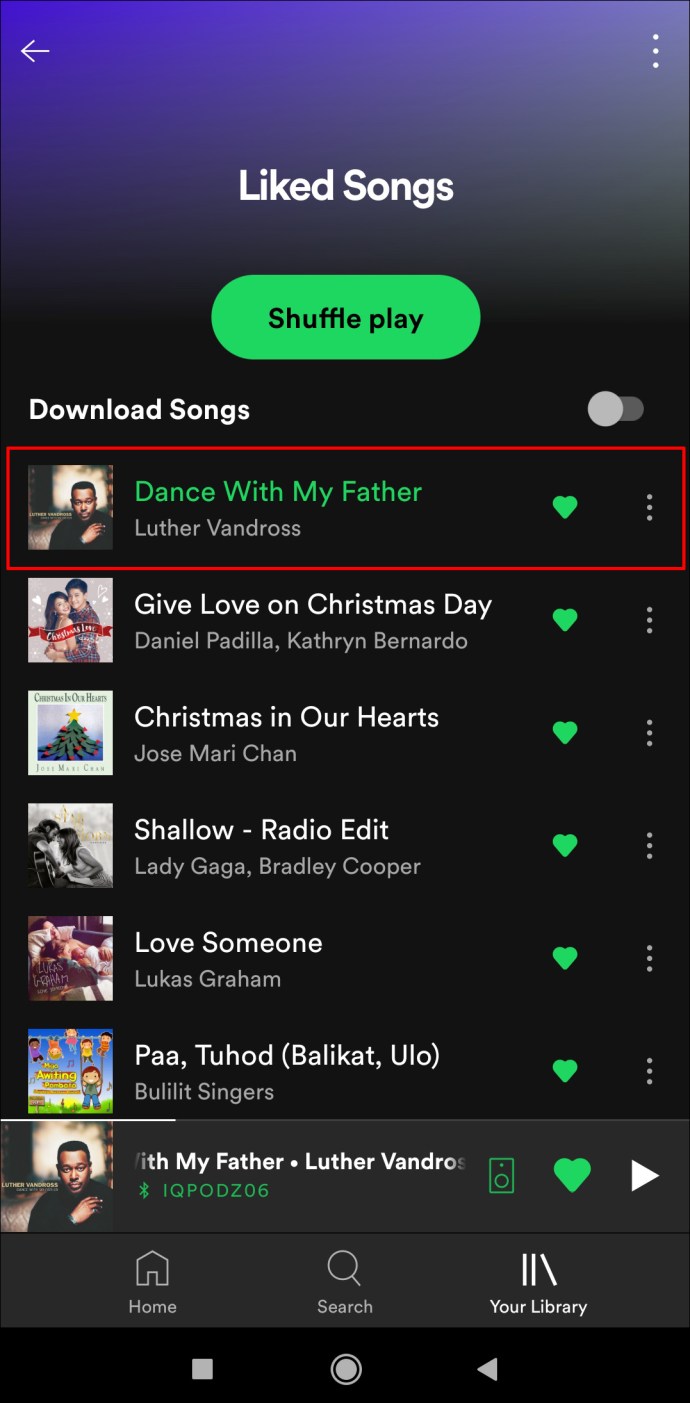
- 点击歌曲标题右侧的绿色心形。
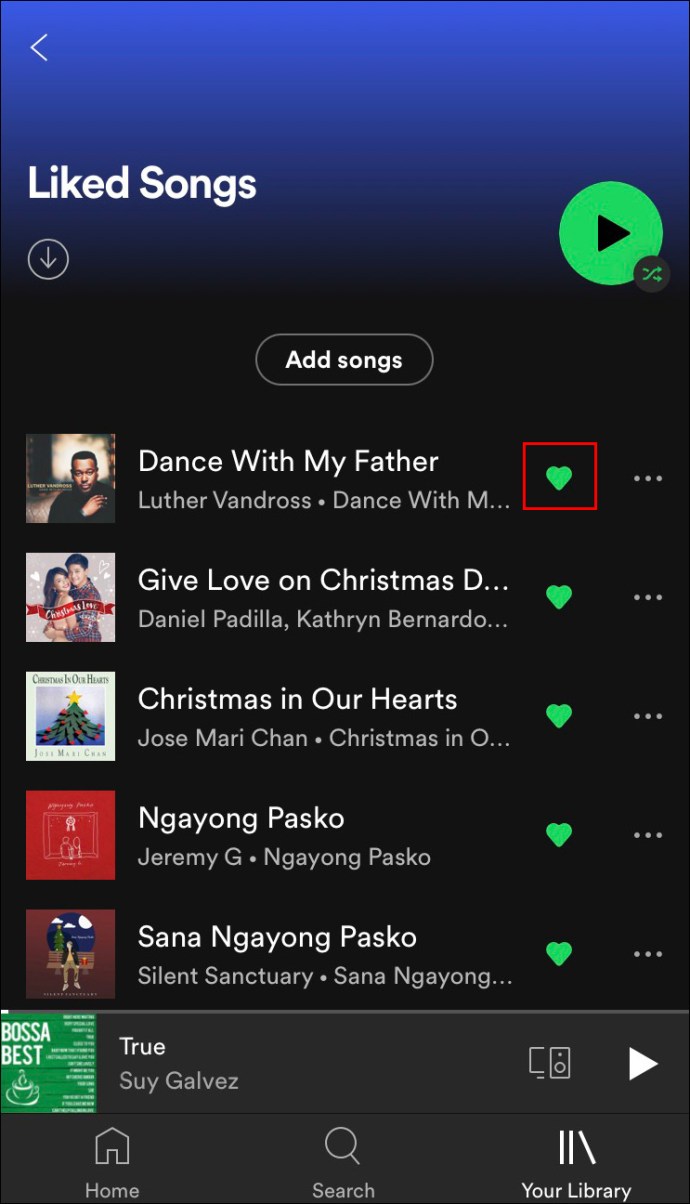
- 通过点击“删除”确认您要删除它。
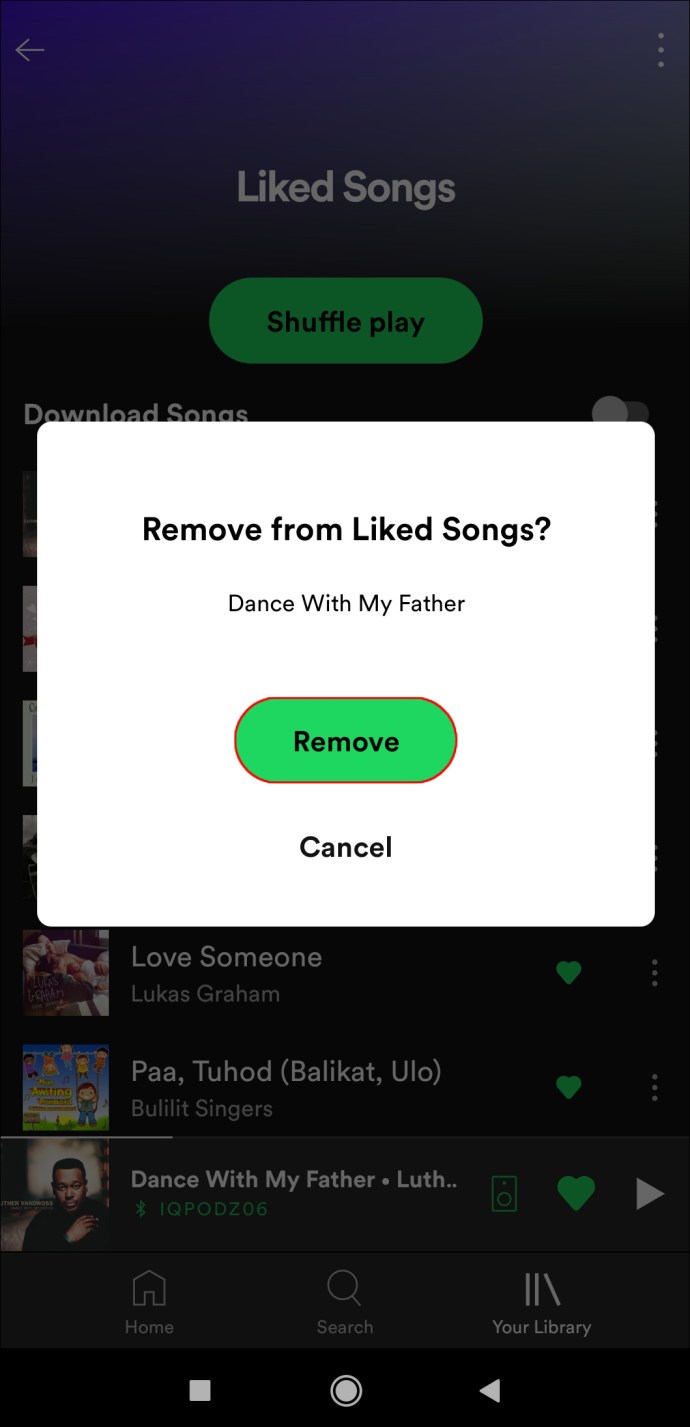
这里的所有都是它的。该歌曲将立即从您的播放列表中删除。
如何在 Android 上的 Spotify 中删除所有喜欢的歌曲
如上所述,无法在 Spotify 移动应用程序上一次删除所有喜欢的歌曲。这适用于 iOS 和 Android 设备。如果您想清除整个“喜欢的歌曲”播放列表,您有两个选择。
第一个选项是一次删除一首喜欢的歌曲,这会变得非常乏味和耗时。第二个选项是使用 Spotify 桌面应用程序删除您喜欢的所有歌曲。如果您对第二个选项感兴趣,可以在上一节中找到分步指南。
如何从 Windows 或 Mac PC 删除 Spotify 中喜欢的歌曲
在 Spotify 上一次删除所有喜欢的歌曲的过程在 Windows 和 Mac 上是不同的。要在 Windows 版 Spotify 上删除您喜欢的所有歌曲,请按照以下步骤操作:
- 在 Windows 上打开 Spotify 桌面应用程序。

- 转到左侧边栏上的“喜欢的歌曲”播放列表。

- 同时按下键盘上的“Ctrl”和“A”。
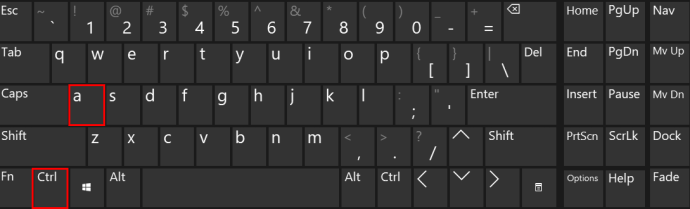
- 按键盘上的“删除”按钮。
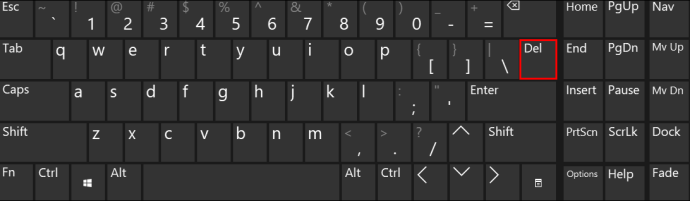
以下是在 Mac 上的 Spotify 上删除所有喜欢的歌曲的方法:
- 启动桌面应用程序。
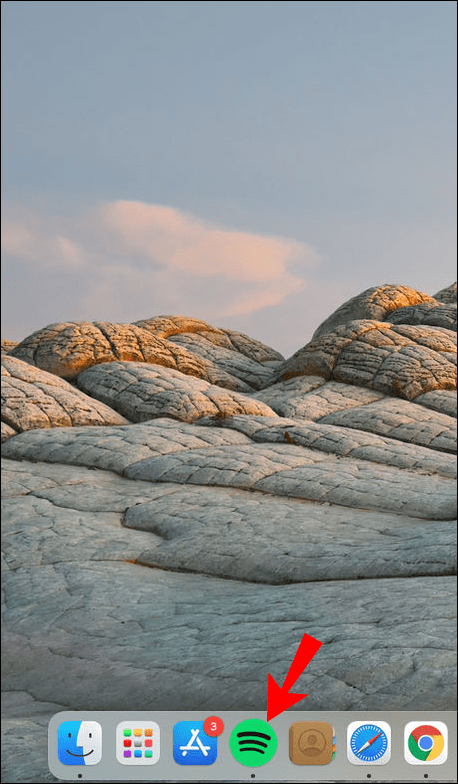
- 单击屏幕左侧的“喜欢的歌曲”。
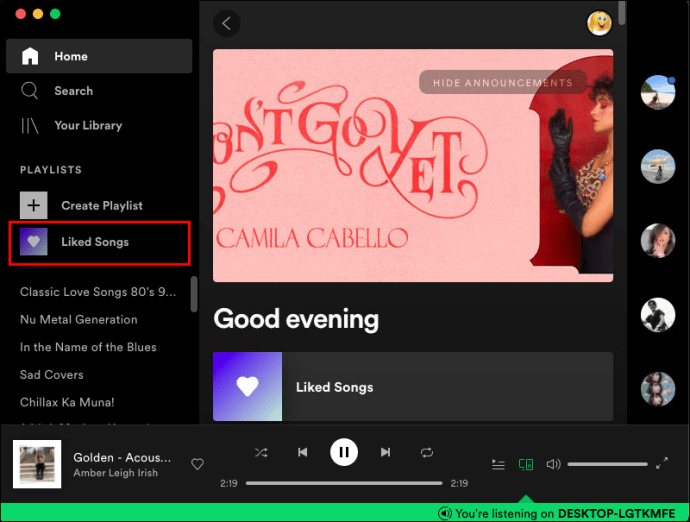
- 同时按下键盘上的“Cmd”和“A”键。
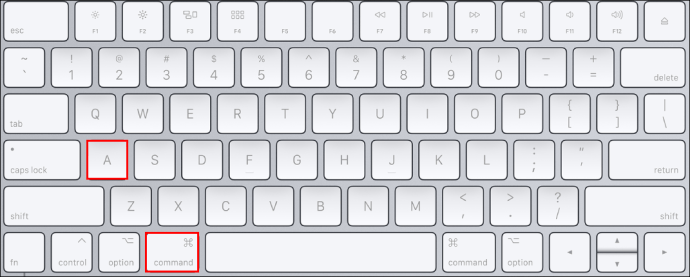
- 右键单击突出显示的歌曲。
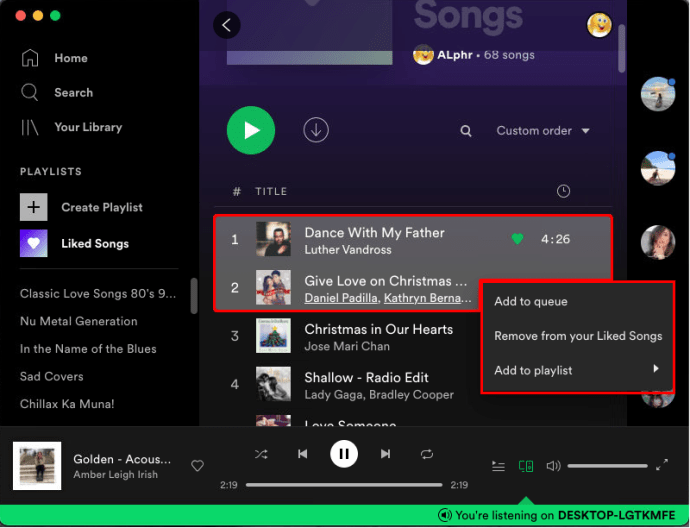
- 从下拉菜单中选择“删除”。
删除 Spotify 上所有不需要的歌曲
虽然从 Spotify 中删除一首喜欢的歌曲是小菜一碟,但一次删除所有歌曲可能会带来真正的挑战。使用桌面应用程序方法,而不是手动删除每首喜欢的歌曲,您将立即完成。删除所有不再听的歌曲后,您可以创建一个全新的播放列表。
您之前是否删除了 Spotify 上所有喜欢的歌曲?您是否使用了本指南中介绍的相同方法?请在下面的评论部分告诉我们。